วิธีปิดการใช้งานการหมุนหน้าจออัตโนมัติบนอุปกรณ์มือถือ
iPhone หรือ iPad ของคุณหยุดเปลี่ยนการวางแนวหน้าจอหรือไม่ เรารีบเร่งให้คุณพอใจในกรณีส่วนใหญ่ ปัญหานี้ไม่ใช่ฮาร์ดแวร์ วิธีการที่อธิบายไว้ในคู่มือนี้จะช่วยในการแก้ไข
ตรวจสอบว่าแอปพลิเคชันรองรับทั้งสองโหมดหรือไม่
เริ่มแรกคุณควรตรวจสอบที่ง่ายที่สุดของ เหตุผลที่เป็นไปได้ที่หน้าจอ iPhone หรือ iPad ไม่หมุน มันอยู่ในความจริงที่ว่าแอปพลิเคชั่นที่อุปกรณ์มือถือ "ติด" ในแนวนอนหรือ โหมดแนวตั้งมันไม่รองรับทั้งสองทิศทาง วิธีที่ง่ายที่สุดในการทดสอบการหมุนหน้าจออยู่ในแอปพลิเคชันเครื่องคิดเลขมาตรฐาน เปิดใช้งานและลองหมุนหน้าจออุปกรณ์
ปิดใช้งานการล็อกการวางแนว
ถัดไป คุณต้องตรวจสอบให้แน่ใจว่าฟังก์ชันล็อกการวางแนวหน้าจอถูกปิดใช้งาน ในการดำเนินการนี้ ให้เปิดศูนย์ควบคุม (ปัดจากด้านล่างของหน้าจอ) แล้วคลิกปุ่มควบคุมสำหรับฟังก์ชันล็อกการวางแนวหน้าจอ

เลื่อนสวิตช์บนแผงด้านข้างไปยังตำแหน่งอื่น (เฉพาะ iPad)
บน iPads การวางแนวหน้าจอสามารถล็อคได้ด้วยสวิตช์ที่แผงด้านข้าง ถ้าเมนู " การตั้งค่า» → « หลัก"ในบท" สวิตช์แผงข้าง»ตัวเลือกเปิดใช้งานอยู่ ล็อคทิศทาง” จากนั้นเพื่อให้สามารถเปลี่ยนการวางแนวได้เพียงแค่ย้ายสวิตช์ไปยังตำแหน่งอื่นก็เพียงพอแล้ว
ปิดคุณสมบัติการขยายหน้าจอ (เฉพาะ iPhone 5.5 นิ้วเท่านั้น)
บน iPhone 6 Plus, iPhone 6s Plus และ iPhone 7 Plus คุณสมบัติการเปลี่ยนการวางแนวหน้าจออาจไม่ทำงานเนื่องจากตัวเลือกการขยายหน้าจอที่ใช้งานอยู่ ไปที่เมนู " การตั้งค่า» → « หน้าจอและความสว่าง» → « ดู"และทำเครื่องหมายในช่อง" มาตรฐาน". จากนั้นคุณสามารถเปลี่ยนการวางแนวการแสดงผลได้อีกครั้ง
ทำการบังคับให้รีบูต
หากวิธีการข้างต้นไม่สามารถช่วยคุณได้ คุณสามารถหวังว่าจะมีข้อผิดพลาดที่ไม่ได้มาตรฐานใน iOS เท่านั้น รับมือกับมันช่วยได้ บังคับให้รีบูตสำหรับการดำเนินการที่คุณต้องกดปุ่มค้างไว้ โภชนาการและ บ้าน(ปุ่มลดระดับเสียงบน iPhone 7 และ iPhone 7 Plus) ค้างไว้จนกว่าโลโก้ Apple จะปรากฏบนหน้าจอ
ดูสิ่งนี้ด้วย:
ประเมินค่า:
อาจเป็นเพราะความเข้าใจผิดระหว่างผู้ใช้กับระบบปฏิบัติการ หรือเพราะ ปัญหาซอฟต์แวร์อาจมีสถานการณ์ที่ภาพบนหน้าจอ iPhone ค้างในแนวตั้งหรือแนวนอนและไม่ต้องการหมุน ในบทความนี้เราจะบอกคุณว่าต้องทำอย่างไรเพื่อแก้ไขปัญหาด้วยการหมุนหน้าจออัตโนมัติบน iPhone และ ไอพอดทัช.
ติดต่อกับ
ในการเริ่มต้น คุณควรเข้าใจว่าบางแอปพลิเคชันไม่สนับสนุนการหมุนหน้าจอ บางคนอาจใช้โหมดแนวตั้งเท่านั้นหรือแนวนอนเท่านั้นเพื่อแสดงข้อมูล และบางส่วนอาจเปลี่ยนการวางแนวเมื่อเปิดเนื้อหาบางอย่างเท่านั้น ไม่ว่าในกรณีใด ขั้นแรกคุณต้องแน่ใจว่าการหมุนอัตโนมัติใช้งานได้ในแอปพลิเคชันมาตรฐาน
หน้าจอ iPhone ไม่หมุน แก้ไขอย่างไร?
สำหรับการทดสอบ เรียกใช้มาตรฐาน " เครื่องคิดเลข" หรือ " ปฏิทิน»และหมุนเครื่องเป็นแนวนอน หากรูปภาพไม่หมุน ให้ทำดังต่อไปนี้:
1 ... ปิดใช้งานการล็อกการวางแนว ซึ่งปรากฏในแถบสถานะเป็นแม่กุญแจในวงกลมที่มีลูกศร

ในการดำเนินการนี้ ให้เปิดศูนย์ควบคุม (ปัดขึ้นจากด้านล่างของหน้าจอ) แล้วแตะที่ไอคอนที่เกี่ยวข้อง

2 ... ปิดใช้งานการขยายหน้าจอเพื่อหมุนหน้าจอหลัก (กระดานกระโดดน้ำ) ในการดำเนินการนี้ ให้เปิด การตั้งค่า → จอภาพและความสว่าง→ ต่ำกว่า ขยายจอแสดงผลไปที่ส่วน ดู.
สวิตช์ " เพิ่มขึ้น"ไปที่" มาตรฐาน". หลังจากการดำเนินการนี้ อุปกรณ์จะรีบูต
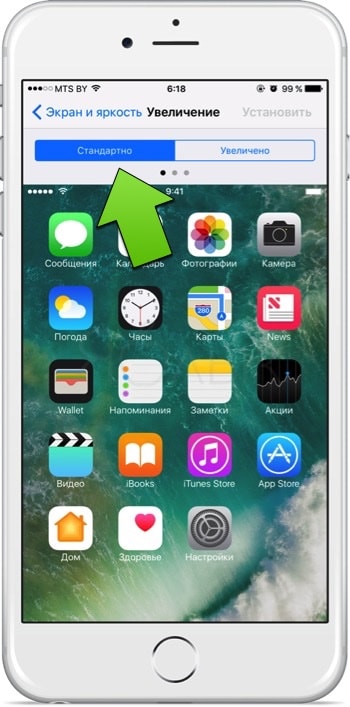
3 ... หากขั้นตอนที่อธิบายไว้ข้างต้นไม่ได้ช่วย (ในแอปพลิเคชันมาตรฐานเช่น " เครื่องคิดเลข" หรือ " ปฏิทิน"ไม่หมุนหน้าจออัตโนมัติ) จากนั้นรีสตาร์ทอุปกรณ์
คุณลองทุกอย่างแล้วหรือยัง? คุณอาจต้องติดต่อผู้มีอำนาจ ศูนย์บริการ... เป็นไปได้มากว่าปัญหาอยู่ที่ฮาร์ดแวร์
เราได้อธิบายรายละเอียดเกี่ยวกับวิธีแก้ปัญหาที่คล้ายกันกับแท็บเล็ต iPad ใน
บางครั้งตอนนี้เริ่มรำคาญเมื่อใช้สมาร์ทโฟนหรือแท็บเล็ต ในบทความนี้ เราจะบอกคุณว่าคุณสามารถบังคับปิดการใช้งานตัวเลือกนี้ได้อย่างไร เพื่อไม่ให้หน้าจอเปิดออกในช่วงเวลาที่ไม่เหมาะสมที่สุด
ปิดการใช้งานหน้าจอหมุนอัตโนมัติสำหรับอุปกรณ์ Android
ในสมาร์ทโฟนและแท็บเล็ตที่ใช้ ระบบปฏิบัติการการทำงานของ Android เพื่อล็อคหน้าจอหมุนอัตโนมัตินั้นค่อนข้างง่าย ผ่านแผงการตั้งค่าด่วน
คุณต้องปัดลงจากด้านบนของหน้าจอเพื่อเข้าถึง การดำเนินการนี้จะเปิดแผงการตั้งค่าด่วน ซึ่งคุณจะต้องค้นหาตัวเลือกเพื่อปิดใช้งานการหมุนอัตโนมัติ บทความนี้นำมาเป็นตัวอย่าง สมาร์ทโฟนซัมซุงกาแล็คซี่เอส 3. แต่สำหรับสมาร์ทโฟนเครื่องอื่น อัลกอริธึมจะเหมือนกันทุกประการ
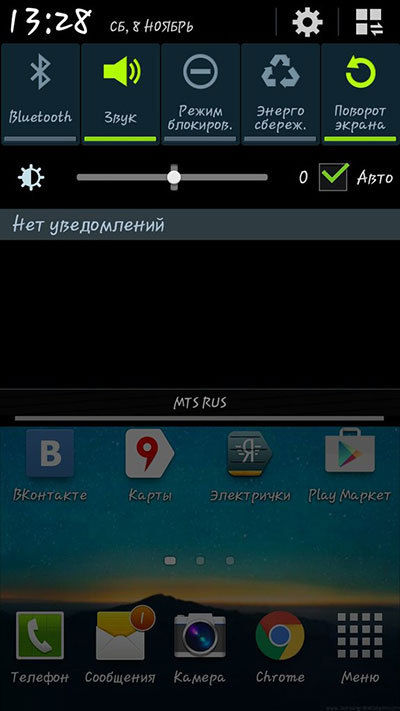
หลังจากปิดตัวเลือกหมุนอัตโนมัติแล้ว หน้าจอจะอยู่ในแนวตั้งเสมอ เมื่อหมุนจอแสดงผล 90 องศา รูปภาพบนหน้าจอจะไม่เปลี่ยนการวางแนว
หากต้องการเปิดการหมุนกลับอัตโนมัติ ให้ทำตามขั้นตอนเดียวกับการปิดฟังก์ชันนี้
สำหรับอุปกรณ์รุ่นใหม่ รายการนี้จะมีลักษณะและเรียกว่า "หมุนอัตโนมัติ"
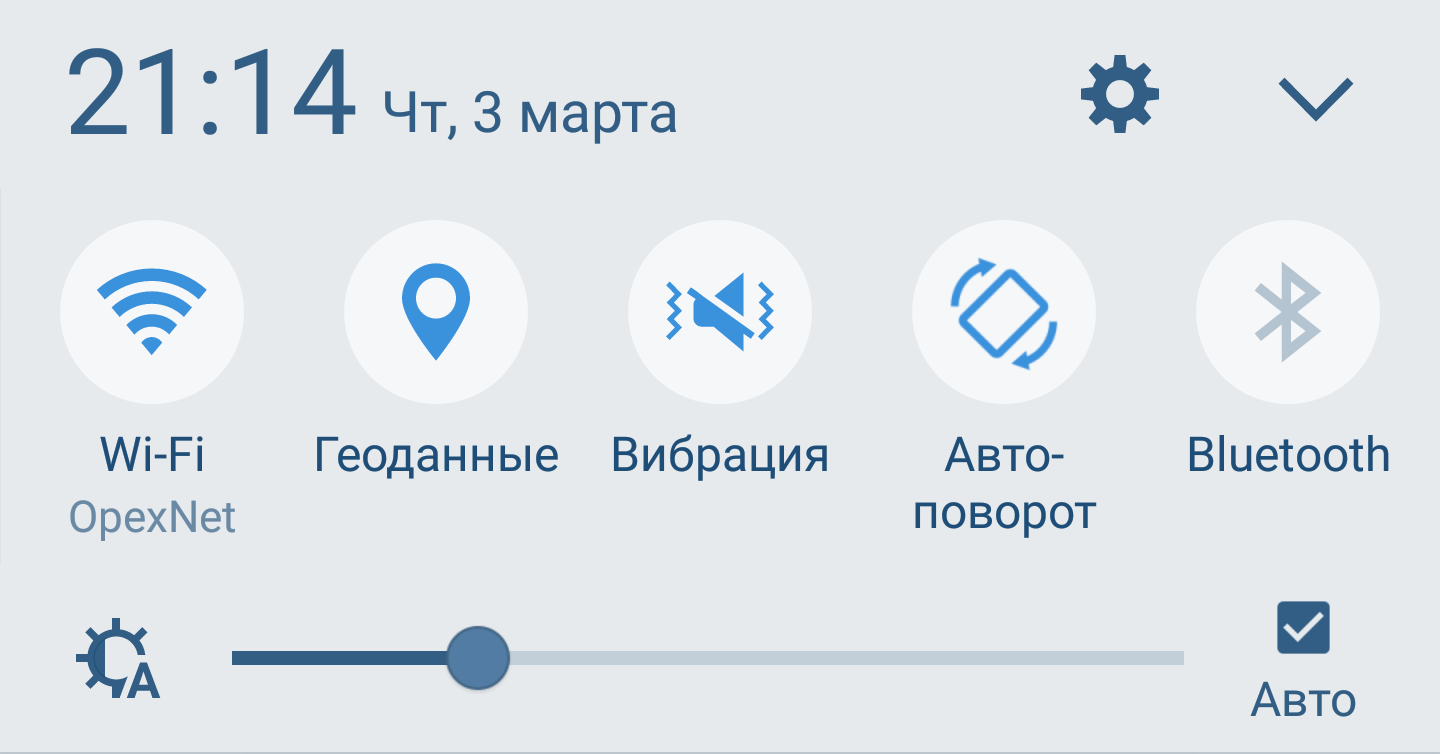
ปิดการใช้งานหน้าจอหมุนอัตโนมัติสำหรับอุปกรณ์ iOS
บนสมาร์ทโฟนและแท็บเล็ตจาก Apple ไม่ว่าจะเป็น iPhone หรือ iPad การดำเนินการบล็อกการเปลี่ยนการวางแนวหน้าจออัตโนมัตินั้นง่ายมากเช่นกัน อัลกอริทึมเกือบจะทำซ้ำหลักการของการปิดใช้งานหน้าจอหมุนอัตโนมัติสำหรับอุปกรณ์ Android
ด้วยการเปิดตัว iOS 7 และ iOS 8 ที่ใหม่กว่า ขั้นตอนการปิดใช้งานการเปลี่ยนการวางแนวหน้าจออัตโนมัติกลายเป็นเรื่องง่ายสำหรับผู้ใช้ จำได้ว่าทั้งหมด อุปกรณ์ไอโฟน(ตั้งแต่ iPhone 4S ไปจนถึง iPhone 6 และ iPhone 6 Plus ที่เพิ่งเปิดตัว) รวมถึง iPads ทั้งหมด (จาก iPad 2)
ในการค้นหาจุดที่จะปิดการใช้งานหน้าจอหมุนอัตโนมัติ ผู้ใช้อุปกรณ์ที่ใช้ iOS 8 - iOS 10 จะต้องไปที่ "ศูนย์ควบคุม" ที่เรียกว่า "ศูนย์ควบคุม" ในการดำเนินการนี้ คุณต้องปัดขึ้นจากขอบด้านล่างของสมาร์ทโฟน ศูนย์ควบคุมจะปรากฏขึ้นพร้อมกับแผงการตั้งค่าด่วน ใน "ศูนย์ควบคุม" คุณจะเห็นไอคอนล็อกอัตโนมัติ ซึ่งคุณควรคลิกเพื่อเปิดใช้งาน ฟังก์ชั่นนี้... หากต้องการปิดใช้งาน ให้ทำซ้ำอัลกอริทึมนี้
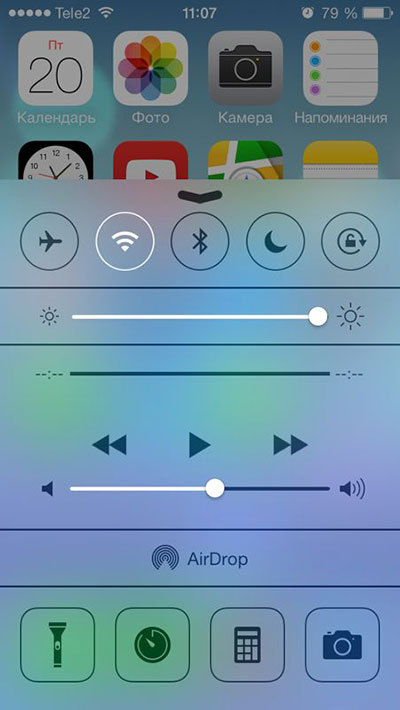
เมื่อหน้าจอล็อกอยู่ ไอคอนจะปรากฏที่ด้านบนของหน้าจอถัดจากการแสดงสถานะการชาร์จแบตเตอรี่ ซึ่งแสดงว่าฟังก์ชันล็อกหน้าจอหมุนอัตโนมัติเปิดใช้งานอยู่
ปิดใช้งานการหมุนหน้าจออัตโนมัติสำหรับอุปกรณ์ Windows Phone
ในบทความนี้เราจะมาดูอัลกอริธึมสำหรับการล็อคหน้าจอหมุนอัตโนมัติสำหรับอุปกรณ์ที่ใช้ รุ่นล่าสุดระบบปฏิบัติการนี้สำหรับอุปกรณ์มือถือ Windows Phone 8.1.
ในการเข้าสู่การตั้งค่าอุปกรณ์ในรายการแอปพลิเคชันให้เลือกรายการ "การตั้งค่า" และเลือกรายการ "การหมุนหน้าจอ"
มีอีกวิธีหนึ่งที่ง่ายกว่าและสะดวกกว่า ในการใช้งาน คุณต้องเพิ่มรายการ "ล็อกการหมุน" ลงใน Action Center เพื่อดำเนินการอย่างรวดเร็ว ในการเข้าถึงศูนย์การแจ้งเตือน ให้ปัดลงจากด้านบนของหน้าจอ แผงการตั้งค่าด่วนจะเปิดขึ้น ซึ่งเกือบจะเหมือนกับ Android ซึ่งจะสามารถปิดใช้งานรายการนี้หรือรายการนั้นได้ ในกรณีของเรารายการ "เปิดล็อค"
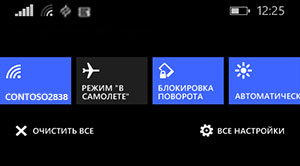
หากไม่มีรายการนี้ คุณสามารถเพิ่มได้ ในการดำเนินการนี้ ในรายการแอปพลิเคชัน ให้เลือก "การตั้งค่า" จากนั้นเลือก "การแจ้งเตือน + การดำเนินการ" เลือก Rotation Lock จากรายการการดำเนินการด่วน
โปรดทราบว่าการดำเนินการด่วนบางอย่างใน Windows Phone 8.1 จะพร้อมใช้งานเมื่อหน้าจอล็อกอยู่ ซึ่งรวมถึงรายการที่เราต้องการ
ในบทความนี้ เราจะพิจารณาสถานการณ์ที่ไม่พึงประสงค์เมื่อหมุนอุปกรณ์ เกี่ยวข้องกับทุกสิ่ง เข้าแถวรวมทั้ง iPhone 6/5/4
ปัญหานี้อาจมีสาเหตุหลายประการ พิจารณาและให้คำแนะนำในการแก้ปัญหา
- สถานการณ์ที่ง่ายที่สุดคือหน้าจออยู่ในสถานะล็อค ในขณะเดียวกัน iPhone ก็ไม่หมุนหน้าจอตามการกระทำของผู้ใช้ การตรวจจับการอุดตันนั้นค่อนข้างง่าย ในกรณีนี้ ไอคอนที่เกี่ยวข้องในรูปแบบของแม่กุญแจแบบปิดจะปรากฏขึ้นบนหน้าจอ ในขณะเดียวกันหน้าจอก็ไม่ตอบสนองต่อการสัมผัสตามปกติ คุณสามารถแก้ปัญหาได้ด้วยการปลดล็อกอุปกรณ์
- อย่าลืมว่าสมาร์ทโฟนได้รับการออกแบบให้หน้าจอหมุนได้เฉพาะเมื่ออุปกรณ์อยู่ในแนวตั้งเท่านั้น หากโทรศัพท์วางอยู่บนระนาบแนวนอน รูปภาพจะไม่หมุน
- แอปพลิเคชั่นบางตัวไม่รองรับการเปลี่ยนแปลงการวางแนว ตัวอย่างเช่น การดูไฟล์วิดีโอในรูปแบบแนวตั้งไม่สะดวก ดังนั้นในสถานการณ์นี้ iPhone จะไม่เปลี่ยนการวางแนวและอนุญาตให้คุณใช้แอปพลิเคชันในรูปแบบที่สะดวกที่สุด
- สถานการณ์ที่ไม่พึงประสงค์ที่สุดที่อาจทำให้หน้าจอไม่หมุนคือความเสียหายทางกายภาพต่ออุปกรณ์ เทคโนโลยีนี้ขึ้นอยู่กับการรับรู้การวางแนวของสมาร์ทโฟนโดยใช้อุปกรณ์ที่เรียกว่าไจโรสโคป หากไม่สำเร็จ บน iPhone หน้าจอจะไม่หมุนในระหว่างการเลี้ยวหรือไม่ตอบสนองต่อการเลี้ยวอย่างเพียงพอ ความแตกแยกสามารถประจักษ์ได้ทีละน้อย เนื่องจากไจโรสโคปไม่ทำงาน สมาร์ทโฟนจะไม่ติดตามการเปลี่ยนแปลงในตำแหน่งเสมอไป และในการหมุนภาพ คุณต้องเอียงกล้องหลายครั้ง ในกรณีที่เกิดความล้มเหลวโดยสมบูรณ์ ไจโรสโคปจะไม่ให้ภาพจริงของตำแหน่งปัจจุบัน และสมาร์ทโฟนจะเริ่มเปลี่ยนทิศทางของภาพโดยอิสระ มีทางเดียวเท่านั้น - ติดต่อศูนย์บริการที่ผ่านการรับรองเพื่อทำการซ่อมแซมที่จำเป็น
หากคุณมีข้อสงสัยเกี่ยวกับฟังก์ชันการทำงานของฟังก์ชันนี้ขณะใช้สมาร์ทโฟน คุณสามารถตรวจสอบได้ง่ายและรวดเร็ว ในการดำเนินการนี้ ให้เปิดแอปพลิเคชันเครื่องคิดเลขมาตรฐาน ในตอนเริ่มต้น รูปแบบจะถูกตั้งค่าตามตำแหน่งปัจจุบัน เอียงสมาร์ทโฟนของคุณ 90 องศา
ถ้าทุกอย่างทำงานได้แล้ว รูปร่างแอปพลิเคชันจะเปลี่ยน ทำซ้ำการทดสอบหลาย ๆ ครั้ง หากอุปกรณ์ไม่ตอบสนอง ให้อ่านประเด็นของรายการด้านบน แต่จำไว้ว่าการหน่วงเวลาปกติสำหรับการเลี้ยวคือ 1-2 วินาที ทั้งนี้เพื่อหลีกเลี่ยงการเลี้ยวหากเอียงโดยไม่ได้ตั้งใจและไม่ควรก่อให้เกิดความกังวล
เริ่มด้วยเฟิร์มแวร์ iOS 4.0, วี iPhoneและ iPadปรากฏว่าฟังก์ชั่นกันพลิกหน้าจอเป็นฟีเจอร์ที่มีประโยชน์มาก ๆ เช่น นอนบนโซฟา ใช้งานเครื่องได้เต็มที่ และไม่ต้องทนกับการหมุนอย่างกะทันหันเมื่อดูรูปภาพหรือเขียน SMS
หากต้องการปิดการหมุนหน้าจอชั่วคราว ให้กด 2 ครั้งและเลื่อนผ่านบรรทัดล่างสุดคุณ ดูไอคอนล็อคดังที่แสดงในภาพด้านบน ล็อคหมายถึงบล็อก ในโหมดนี้หน้าจอจะไม่พลิกกลับ
ในเฟิร์มแวร์เวอร์ชันก่อนหน้า ในการล็อกหน้าจอ จำเป็นต้องเจลเบรคและติดตั้ง แอปพลิเคชันบุคคลที่สาม... ถ้านโยบาย แอปเปิ้ลจะไปในทิศทางเดียวกัน จากนั้นในไม่ช้า (ด้วยการถือกำเนิดของเฟิร์มแวร์เวอร์ชันใหม่) ความจำเป็นในการทำตามขั้นตอนการเจลเบรคอาจหายไปโดยสิ้นเชิง
ล็อกการหมุนหน้าจอใน iPhone ด้วย iOS 7
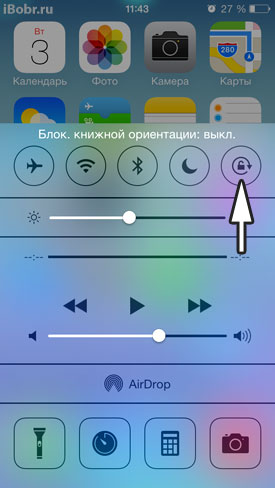
หาก iPhone ของคุณไม่พลิกภาพ ไม่ว่าจะเป็นรูปภาพ วิดีโอ รายชื่อติดต่อ หรือเบราว์เซอร์ แสดงว่าหน้าจอของโทรศัพท์ล็อกอยู่ ในกรณีนี้ ไอคอนล็อคในวงกลมจะแสดงในแถบสถานะของ iPhone
ทำให้จอแสดงผลมีชีวิตชีวาขึ้น กล่าวคือ การเปิดการหมุนหน้าจอใน iOS 7 นั้นง่ายมาก ดึงวิดเจ็ตศูนย์ควบคุมออกจากด้านล่างแล้วปิดล็อคโดยใช้ไอคอนเดียวกับที่แสดงล็อคในวงกลม ข้อความต่อไปนี้จะปรากฏบนหน้าจอ iPhone (ในศูนย์ควบคุม):
ปิดกั้น. การวางแนว: ปิด
iPhone จะสามารถหมุนรูปภาพหรือวิดีโอได้อีกครั้ง - ทั้งในแนวนอนและแนวตั้ง การพลิกหน้าจอจะนำไปใช้กับแอปพลิเคชันอื่นๆ เช่น - รายชื่อ, Safari และอื่นๆ
ข้อเสียเพียงอย่างเดียวของการล็อคการหมุนใหม่ หน้าจอไอโฟนและ iPod touch โดยส่วนใหญ่จอแสดงผลจะล็อคในแนวตั้งเท่านั้น กล่าวคือ คุณไม่สามารถบล็อกการแสดงผลด้วย Safari ในโหมดแนวนอนได้ การแสดงผลด้วยเบราว์เซอร์จะพลิกกลับและล็อคในแนวตั้ง ดังนั้นการนอนตะแคงเพื่อปีนอินเทอร์เน็ตในโหมดแนวนอนสำหรับ iPhone และ iPod จะไม่ทำงาน แต่ใน iPad คุณสามารถล็อกหน้าจอในแท็บเล็ตได้
 Odnoklassniki: การลงทะเบียนและการสร้างโปรไฟล์
Odnoklassniki: การลงทะเบียนและการสร้างโปรไฟล์ อีคือ E (ฟังก์ชัน E) นิพจน์ในแง่ของฟังก์ชันตรีโกณมิติ
อีคือ E (ฟังก์ชัน E) นิพจน์ในแง่ของฟังก์ชันตรีโกณมิติ โซเชียลเน็ตเวิร์กของรัสเซียตอนนี้อยู่ในโซเชียลเน็ตเวิร์ก
โซเชียลเน็ตเวิร์กของรัสเซียตอนนี้อยู่ในโซเชียลเน็ตเวิร์ก